Instrukcje dotyczące usuwania Torch Browser
Torch Browser to przeglądarka internetowa oparta na silniku chromu. Aplikacja posiada media pobierania i udostępniania możliwości. Ono pozwala użytkownik wobec udział zdjęcia, filmy wideo, pliki audio, witryn i nawet wyniki ich społecznych stronach społecznościowych jak Facebook i Twitter.
Oprogramowanie można pobrać z jego oficjalnej stronie torchbrowser.com, jednak, to również dostaje dystrybuowane za pośrednictwem wiązki freeware i shareware. To jest główny powód dlaczego klasyfikowany jest jako potencjalnie niechciane. Jeśli zauważysz jakiekolwiek nietypowe objawy po jego instalacji, należy usunąć Torch Browser z komputera PC.
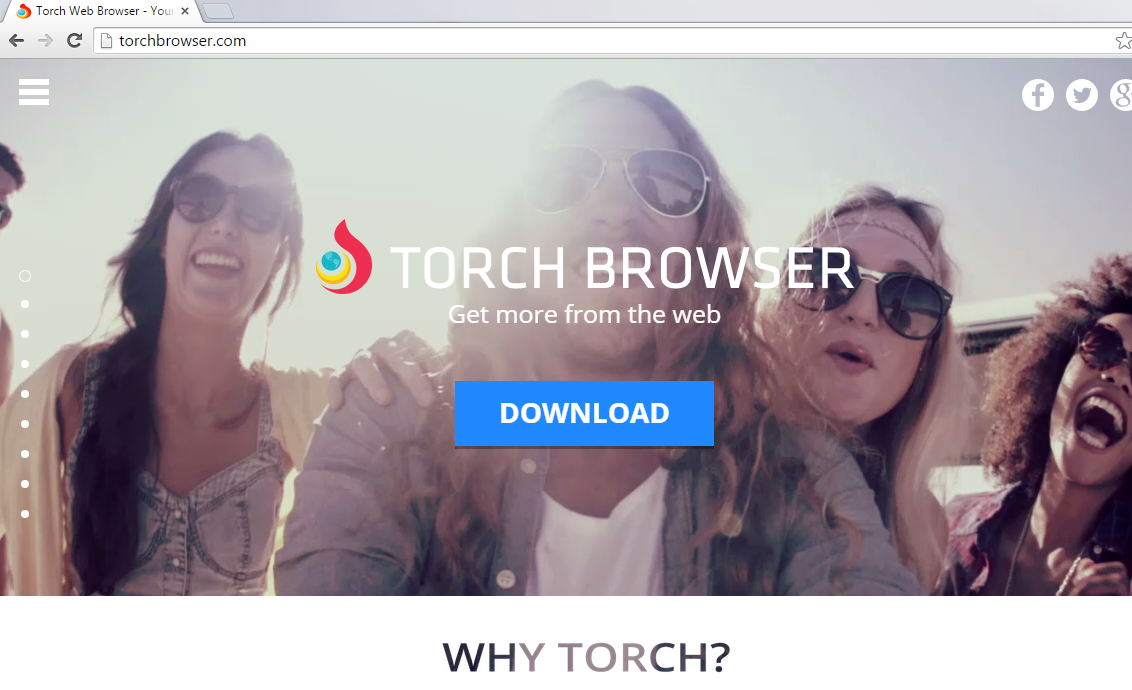
Jak działa Torch Browser?
Jak to już zostało wspomniane, aplikacja wykorzystuje metodę zwodnicze dystrybucji o nazwie Sprzedaż wiązana. Oznacza to, że w większości przypadków rachmistrz użytkownik zobowiązuje się do jego instalacji nieświadomie. Torch Browser jest przedstawiony jako dodatkową ofertę podczas instalacji freeware i jeśli nie odrzucisz tę ofertę, aplikacja zostanie zainstalowany automatycznie. Należy uniknąć w przyszłości podobnych aplikacji. Aby to zrobić musisz być szczególnie uważny podczas procesu instalacji freeware. Zawsze wybrać zaawansowane lub niestandardowy tryb instalacji i odrzucić wszystkie oferuje opcjonalne.
Torch Browser wydaje się być bardzo podobna do Google Chrome. Po zainstalowaniu go, program ustawia się jako domyślnej przeglądarki internetowej. Podczas korzystania z to trzeba będzie szukać w Internecie z Wyszukiwarka Ask. Mimo, że ten silnik nie jest nierzetelne, to zapewni Ci z treści sponsorowane. Można zauważyć wzrost w różnych reklamach na innych stronach, jak również. Oficjalna strona wniosku stwierdza, że to może dostarczyć przydatnych funkcji, takich jak Media Łapacz, latarka Torrent, latarka gracz, latarka muzyki, latarka gry i latarka Facelift. To może być przypadek, jednak, jeśli użytkownik nabył program za pośrednictwem oprogramowania firm trzecich, byłoby najlepiej, aby zakończyć Torch Browser.
Jak usunąć Torch Browser?
Istnieją dwa sposoby, które mogą go o usunięcie Torch Browser. Torch Browser można odinstalować ręcznie lub automatycznie. Ponieważ oprogramowanie pojawia się na liście zainstalowanych programów, ręczne usunięcie nie powinny być zbyt skomplikowane. Jednakże należy wiedzieć, że nie gwarantuje, że będzie wyeliminować Torch Browser całkowicie. To jedyny sposób aby upewnić się że jest automatycznie usunąć Torch Browser. Pobierz i zainstaluj anty malware narzędzie dostarczane na naszej stronie internetowej i użyć go do skanowania komputera. Skoro tak, będzie można usunąć Torch Browser i innych zagrożeń wykrytych przez narzędzie.
Offers
Pobierz narzędzie do usuwaniato scan for Torch BrowserUse our recommended removal tool to scan for Torch Browser. Trial version of provides detection of computer threats like Torch Browser and assists in its removal for FREE. You can delete detected registry entries, files and processes yourself or purchase a full version.
More information about SpyWarrior and Uninstall Instructions. Please review SpyWarrior EULA and Privacy Policy. SpyWarrior scanner is free. If it detects a malware, purchase its full version to remove it.

WiperSoft zapoznać się ze szczegółami WiperSoft jest narzędziem zabezpieczeń, które zapewnia ochronę w czasie rzeczywistym przed potencjalnymi zagrożeniami. W dzisiejszych czasach wielu uży ...
Pobierz|Więcej


Jest MacKeeper wirus?MacKeeper nie jest wirusem, ani nie jest to oszustwo. Chociaż istnieją różne opinie na temat programu w Internecie, mnóstwo ludzi, którzy tak bardzo nienawidzą program nigd ...
Pobierz|Więcej


Choć twórcy MalwareBytes anty malware nie było w tym biznesie przez długi czas, oni się za to z ich entuzjastyczne podejście. Statystyka z takich witryn jak CNET pokazuje, że to narzędzie bezp ...
Pobierz|Więcej
Quick Menu
krok 1. Odinstalować Torch Browser i podobne programy.
Usuń Torch Browser z Windows 8
Kliknij prawym przyciskiem myszy w lewym dolnym rogu ekranu. Po szybki dostęp Menu pojawia się, wybierz panelu sterowania wybierz programy i funkcje i wybierz, aby odinstalować oprogramowanie.


Odinstalować Torch Browser z Windows 7
Kliknij przycisk Start → Control Panel → Programs and Features → Uninstall a program.


Usuń Torch Browser z Windows XP
Kliknij przycisk Start → Settings → Control Panel. Zlokalizuj i kliknij przycisk → Add or Remove Programs.


Usuń Torch Browser z Mac OS X
Kliknij przycisk Przejdź na górze po lewej stronie ekranu i wybierz Aplikacje. Wybierz folder aplikacje i szukać Torch Browser lub jakiekolwiek inne oprogramowanie, podejrzane. Teraz prawy trzaskać u każdy z takich wpisów i wybierz polecenie Przenieś do kosza, a następnie prawo kliknij ikonę kosza i wybierz polecenie opróżnij kosz.


krok 2. Usunąć Torch Browser z przeglądarki
Usunąć Torch Browser aaa z przeglądarki
- Stuknij ikonę koła zębatego i przejdź do okna Zarządzanie dodatkami.


- Wybierz polecenie Paski narzędzi i rozszerzenia i wyeliminować wszystkich podejrzanych wpisów (innych niż Microsoft, Yahoo, Google, Oracle lub Adobe)


- Pozostaw okno.
Zmiana strony głównej programu Internet Explorer, jeśli został zmieniony przez wirus:
- Stuknij ikonę koła zębatego (menu) w prawym górnym rogu przeglądarki i kliknij polecenie Opcje internetowe.


- W ogóle kartę usuwania złośliwych URL i wpisz nazwę domeny korzystniejsze. Naciśnij przycisk Apply, aby zapisać zmiany.


Zresetować przeglądarkę
- Kliknij ikonę koła zębatego i przejść do ikony Opcje internetowe.


- Otwórz zakładkę Zaawansowane i naciśnij przycisk Reset.


- Wybierz polecenie Usuń ustawienia osobiste i odebrać Reset jeden więcej czasu.


- Wybierz polecenie Zamknij i zostawić swojej przeglądarki.


- Gdyby nie może zresetować przeglądarki, zatrudnia renomowanych anty malware i skanowanie całego komputera z nim.Wymaż %s z Google Chrome
Wymaż Torch Browser z Google Chrome
- Dostęp do menu (prawy górny róg okna) i wybierz ustawienia.


- Wybierz polecenie rozszerzenia.


- Wyeliminować podejrzanych rozszerzenia z listy klikając kosza obok nich.


- Jeśli jesteś pewien, które rozszerzenia do usunięcia, może je tymczasowo wyłączyć.


Zresetować Google Chrome homepage i nie wykonać zrewidować silnik, jeśli było porywacza przez wirusa
- Naciśnij ikonę menu i kliknij przycisk Ustawienia.


- Poszukaj "Otworzyć konkretnej strony" lub "Zestaw stron" pod "na uruchomienie" i kliknij na zestaw stron.


- W innym oknie usunąć złośliwe wyszukiwarkach i wchodzić ten, który chcesz użyć jako stronę główną.


- W sekcji Szukaj wybierz Zarządzaj wyszukiwarkami. Gdy w wyszukiwarkach..., usunąć złośliwe wyszukiwania stron internetowych. Należy pozostawić tylko Google lub nazwę wyszukiwania preferowany.




Zresetować przeglądarkę
- Jeśli przeglądarka nie dziala jeszcze sposób, w jaki wolisz, można zresetować swoje ustawienia.
- Otwórz menu i przejdź do ustawienia.


- Naciśnij przycisk Reset na koniec strony.


- Naciśnij przycisk Reset jeszcze raz w oknie potwierdzenia.


- Jeśli nie możesz zresetować ustawienia, zakup legalnych anty malware i skanowanie komputera.
Usuń Torch Browser z Mozilla Firefox
- W prawym górnym rogu ekranu naciśnij menu i wybierz Dodatki (lub naciśnij kombinację klawiszy Ctrl + Shift + A jednocześnie).


- Przenieść się do listy rozszerzeń i dodatków i odinstalować wszystkie podejrzane i nieznane wpisy.


Zmienić stronę główną przeglądarki Mozilla Firefox został zmieniony przez wirus:
- Stuknij menu (prawy górny róg), wybierz polecenie Opcje.


- Na karcie Ogólne Usuń szkodliwy adres URL i wpisz preferowane witryny lub kliknij przycisk Przywróć domyślne.


- Naciśnij przycisk OK, aby zapisać te zmiany.
Zresetować przeglądarkę
- Otwórz menu i wybierz przycisk Pomoc.


- Wybierz, zywanie problemów.


- Naciśnij przycisk odświeżania Firefox.


- W oknie dialogowym potwierdzenia kliknij przycisk Odśwież Firefox jeszcze raz.


- Jeśli nie możesz zresetować Mozilla Firefox, skanowanie całego komputera z zaufanego anty malware.
Uninstall Torch Browser z Safari (Mac OS X)
- Dostęp do menu.
- Wybierz Preferencje.


- Przejdź do karty rozszerzeń.


- Naciśnij przycisk Odinstaluj niepożądanych Torch Browser i pozbyć się wszystkich innych nieznane wpisy, jak również. Jeśli nie jesteś pewien, czy rozszerzenie jest wiarygodne, czy nie, po prostu usuń zaznaczenie pola Włącz aby go tymczasowo wyłączyć.
- Uruchom ponownie Safari.
Zresetować przeglądarkę
- Wybierz ikonę menu i wybierz Resetuj Safari.


- Wybierz opcje, które chcesz zresetować (często wszystkie z nich są wstępnie wybrane) i naciśnij przycisk Reset.


- Jeśli nie możesz zresetować przeglądarkę, skanowanie komputera cały z autentycznych przed złośliwym oprogramowaniem usuwania.
Site Disclaimer
2-remove-virus.com is not sponsored, owned, affiliated, or linked to malware developers or distributors that are referenced in this article. The article does not promote or endorse any type of malware. We aim at providing useful information that will help computer users to detect and eliminate the unwanted malicious programs from their computers. This can be done manually by following the instructions presented in the article or automatically by implementing the suggested anti-malware tools.
The article is only meant to be used for educational purposes. If you follow the instructions given in the article, you agree to be contracted by the disclaimer. We do not guarantee that the artcile will present you with a solution that removes the malign threats completely. Malware changes constantly, which is why, in some cases, it may be difficult to clean the computer fully by using only the manual removal instructions.
